Win8.1系统共享打印机连接故障的详细排查与设置步骤
- 问答
- 2025-11-07 10:18:59
- 3
Win8.1系统共享打印机连接故障的详细排查与设置步骤
当你的电脑是Windows 8.1系统,想要连接网络上另一台电脑共享出来的打印机却失败时,可以按照以下步骤一步步检查,这个过程主要分为两大部分:检查共享打印机的电脑(我们称之为“主机”)和检查你自己想连接打印机的电脑(我们称之为“客户机”)。
第一部分:检查共享打印机的那台电脑(主机)
确保共享打印机的那台电脑开机、连接着网络,并且打印机本身是正常就绪状态。
-
确认共享权限已开启:
- 在主机上,按键盘上的
Windows键 + X,然后选择“控制面板”。 - 查看方式改为“大图标”或“小图标”,找到并点击“网络和共享中心”。
- 在左侧菜单中,点击“更改高级共享设置”。
- 确保当前使用的网络配置文件(通常是“家庭或工作”)下,已经开启了“网络发现”和“文件和打印机共享”。
- 往下拉,找到“密码保护的共享”部分,为了排查方便,建议先选择“关闭密码保护共享”。(等一切连接正常后,可以再根据安全需要改回来),点击“保存更改”。
- 在主机上,按键盘上的
-
确认打印机本身已正确共享:
- 在主机上,再次进入“控制面板”,选择“设备和打印机”。
- 找到你想共享的那台打印机,右键点击它,选择“打印机属性”(注意不是单纯的“属性”)。
- 切换到“共享”选项卡。
- 确保已经勾选了“共享这台打印机”,并记下它的“共享名”(最好简单点,不要有特殊符号或空格),点击“确定”。
-
检查主机防火墙设置:
- 有时Windows防火墙会阻止打印共享,在主机上,进入“控制面板” -> “Windows 防火墙”。
- 点击左侧的“允许应用或功能通过Windows防火墙”。
- 在列表中找到“文件和打印机共享”,确保它旁边的复选框是勾选状态,并且同时勾选了“专用”和“公用”网络,如果找不到或不确定,可以点击“允许另一个应用…”来添加。
-
获取主机的IP地址:
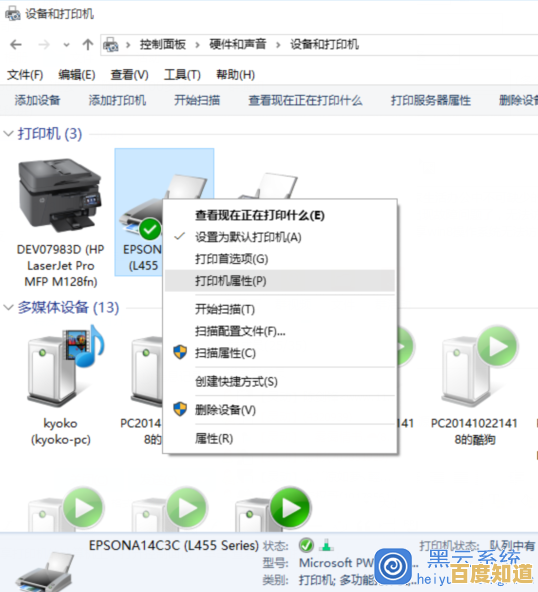
- 在主机上,按
Windows键 + X,选择“命令提示符”。 - 输入命令
ipconfig然后按回车。 - 记下“IPv4 地址”后面的一串数字,例如
168.1.105,这个地址在客户机上连接时会用到。
- 在主机上,按
第二部分:检查想要连接打印机的电脑(客户机)
回到你自己那台Win8.1系统的电脑上操作。
-
运行Windows更新:
很多时候,系统缺少必要的驱动程序更新会导致连接失败,请确保你的Win8.1系统已经安装了所有重要的更新,进入“控制面板” -> “Windows 更新”,检查并安装可用更新。

-
确保客户机网络设置正确:
和主机一样,检查客户机的“高级共享设置”(路径同上),确保“网络发现”和“文件和打印机共享”也是开启的,客户机和主机应该位于同一个局域网内,比如连接在同一个路由器下。
-
尝试使用IP地址直接连接打印机:
- 这是最关键的一步,能绕过很多计算机名解析的问题。
- 在客户机上,按
Windows键 + R打开运行对话框,输入主机的IP地址,格式为:\\主机的IP地址。\\192.168.1.105,然后按回车。 - 如果连接成功,你会看到一个窗口,里面显示着那台主机共享出来的打印机图标。
- 双击这个打印机图标,系统通常会提示你安装驱动程序,按照提示操作即可,如果系统找不到合适的驱动,你可能需要手动指定或从打印机官网下载。
- 如果这一步失败,弹出了错误提示(如“Windows 无法连接到打印机”、“拒绝访问”等),说明问题可能出在权限或更底层的网络设置上。
-
解决常见的连接错误:
- “拒绝访问”或“权限不足”:回到主机的“高级共享设置”,确认“密码保护的共享”是否已暂时关闭,如果没有关闭,你需要确保在客户机连接时输入的主机用户名和密码是正确的(即主机上一个有密码的用户账户)。
- 找不到网络路径:检查主机的IP地址是否输入正确,或者,主机的防火墙可能仍然在阻挡,可以尝试暂时关闭主机防火墙测试一下(测试完记得打开),还有一种可能是主机的“Server”服务没有运行,可以在主机上运行
services.msc,找到“Server”服务,确保其状态为“正在运行”。 - 驱动问题:有时客户机无法自动安装驱动,你可以尝试在客户机上,通过“设备和打印机” -> “添加打印机” -> “我所需的打印机未列出” -> “按名称选择共享打印机”,然后输入
\\主机IP地址\打印机共享名(例如\\192.168.1.105\HP_LaserJet)来手动添加,如果还是不行,可能需要先去打印机官网下载适用于Win8.1 x64或x86的驱动程序,在客户机上先安装好,再执行添加共享打印机的步骤。
-
检查组策略设置(如果系统是专业版或企业版):
- 在客户机上按
Windows键 + R,输入gpedit.msc打开本地组策略编辑器。 - 依次展开“计算机配置” -> “管理模板” -> “打印机”。
- 检查右侧的策略,确保“配置RPC连接设置”是“未配置”或“已禁用”,确保“不允许安装使用内核模式驱动程序的打印机”是“未配置”或“已禁用”。
- 在客户机上按
通过以上步骤的逐一排查,绝大多数Win8.1系统下的共享打印机连接问题都可以得到解决,核心思路就是确保两台电脑能互相“看见”,共享权限是开放的,并且使用直接的IP地址连接来避免不必要的麻烦。
本文由坚永康于2025-11-07发表在笙亿网络策划,如有疑问,请联系我们。
本文链接:http://max.xlisi.cn/wenda/73652.html











